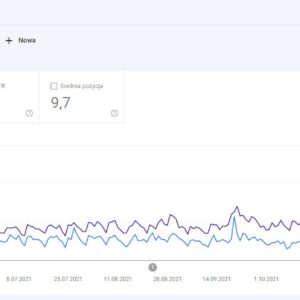Jak zrobić sklep na WordPressie? Jeżeli zadajesz sobie to pytanie, najpewniej masz plan na sprzedaż w internecie, ale jesteś na początku drogi. W tym artykule znajdziesz kilka przydatnych informacji.
WordPress to popularny system zarządzania treścią (CMS), który może być wykorzystywany do tworzenia różnych stron internetowych i aplikacji. Choć większość ludzi kojarzy WordPressa z platformą do blogowania, można go również wykorzystać do stworzenia w pełni funkcjonalnej witryny e-commerce. W rzeczywistości WordPress stał się tak popularny jako platforma handlu elektronicznego, że istnieje obecnie wiele wtyczek i motywów przeznaczonych specjalnie do tworzenia sklepów internetowych i zarządzania nimi.
Tworzenie sklepu internetowego za pomocą WordPressa jest dość prostym procesem, jeżeli wiesz, co robić krok po kroku. Po przeczytaniu tego artykułu jeszcze nie będziesz mieć wystarczającej wiedzy, aby samodzielnie zrobić sklep na WordPress. Będzie mieć za to świadomość poszczególnych etapów budowy sklepu.
Jeżeli chcesz nauczyć się w szczegółach, jak zrobić sklep na WordPressie, zerknij na szkolenia z marketingu internetowego w Akademii R. Przez cały rok, przygotowujemy dla Ciebie dedykowane materiały szkoleniowe, w których zobaczysz między innymi, jakie szczegółowe kroki musisz wykonać, aby “wyklikać” sobie sklep internetowy. Zapraszamy!
Tymczasem poniżej przedstawiamy kilka ogólnych kroków do wykonania, aby zrobić sklep w WordPressie:
Jak zrobić sklep na WordPressie w 9 krokach
1. Załóż serwer pod WordPress i skonfiguruj domenę
Pierwszym krokiem, który musisz wykonać jest zapewnienie hostingu dla Twojego sklepu WordPress. Po znalezieniu dostawcy usług hostingowych i zarejestrowaniu konta należy również wykupić i skonfigurować domenę. Możesz to zrobić, wskazując rekordy DNS (Domain Name System) swojej domeny na serwerze WordPress. Wiele firm oferuje także uproszczone panele sterowania, w których możesz ustawić domenę tak, aby wskazywała na Twój sklep internetowy.
Zanim jednak przekierujesz domenę na serwer, zainstaluj na nim WordPressa.
2. Zainstaluj WordPress na swoim serwerze
Następnym krokiem jest zainstalowanie WordPressa na serwerze. Zazwyczaj można to zrobić za pomocą instalatora udostępnionego przez dostawcę usług hostingowych. Jeżeli taki instalator jest dostępny, zainstalowanie WordPress na serwerze to kilka kliknięć i uzupełnienie kilku pól tekstowych.
Jeśli taki instalator nie jest dostępny, będziesz musiał zainstalować WordPressa ręcznie. W takim przypadku pobierasz za darmo najnowszą wersję WordPress ze strony wordpress.org, rozpakowujesz folder zip i wrzucasz pliki wordpressa na swój serwer w przygotowanym folderze. Następnie na ten folder przekierujesz domenę.
3. Wybierz motyw WordPressa dla swojego sklepu
Zakładając sklep internetowy, pierwszą rzeczą, którą musisz zrobić, jest wybranie motywu WordPress, który jest kompatybilny z silnikiem sklepowym WooCommerce. Istnieje wiele świetnych motywów WordPressa przeznaczonych specjalnie do tworzenia sklepów internetowych. Pamiętaj, aby wybrać motyw, który jest kompatybilny z wtyczką WooCommerce! To bardzo ważne.
4. Zainstaluj wtyczkę WooCommerce
WooCommerce to popularna wtyczka e-commerce dla WordPressa, która sprawia, że łatwo przekształcić witrynę WordPress w sklep internetowy. Po zainstalowaniu i aktywowaniu wtyczki będziesz mógł skonfigurować swój sklep i rozpocząć dodawanie produktów.
Najpewniej po aktywowwaniu wtyczki WooCommerce, od razu pojawi się panel konfiguracji wtyczki począwszy od danych firmowych, przez ustawienia wysyłki produktów, po ustawienia płatności, podatków. Możesz to zrobić od razu, albo pominąć ten krok i skonfigurować wszystko na spokojnie później.
5. Zainstaluj niezbędne i przydatne wtyczki WordPress dla sklepu interentowego
Oprócz wtyczki WooCommerce istnieje kilka innych wtyczek WordPress, których instalacja może być konieczna do prowadzenia sklepu. Należą do nich wtyczki do przetwarzania płatności, wysyłki i bezpieczeństwa.
Przyda Ci się również wtyczka do SEO (pozycjonowania sklepu WordPress w Google). Warto również zainstalować i skonfigurować wtyczkę poprawiającą wydajność i szybkość działania Twojego sklepu (to również może zależeć od hostingu, który wybierzesz.
Inne przydatne wtyczki odpowiadają za tworzenie kopii zapasowych sklepu, ochronę antywirusową. Możesz chcieć skorzystać również z wtyczek łączących Twój sklep z portalami społecznościowymi.
6. Skonfiguruj ustawienia sklepu, czyli wtyczkę WooCommerce
Po zainstalowaniu niezbędnych wtyczek należy skonfigurować ustawienia sklepu. Obejmuje to skonfigurowanie metod płatności, opcje wysyłki i ustawienia podatkowe. Jeżeli pominąłeś konfigurację zaraz po aktywacji wtyczki (punkt 4), możesz skonfigurować je teraz. Wejdź w ustawienia wtyczki WooCommerce i uzupełniaj wszystko od początku, od lewej strony, czyli od ustawień ogólnych.
Jest to ważne, aby bardzo uważnie przyjrzeć się każdej opcji po kolei i zastanowić na chwilę. Na prawdę nie jest to takie trudne. Jest tego wszystkiego dużo, to prawda, jednak na pewno możesz się tego nauczyć. Idź do przodu! 🙂
Najpierw ustawienia ogólne, następnie ustawienia produktów, podatków, wysyłki, płatności…
7. Skonfiguruj opcje płatności
Przedzierając się przez ustawienia sklepu dochodzisz do ustawień płatności – to ważny moment, bo tu chodzi o Twoje pieniądze 🙂 Domyślnie masz dostępne opcje płatności tradycyjnym przelewem, czekiem. Przydadzą Ci się również bramki płatności, aby przyjmować błyskawiczne przelewy. Aby rozpocząć sprzedaż produktów w swoim sklepie WordPress, musisz skonfigurować bramkę płatności. WooCommerce posiada kilka wbudowanych opcji płatności, w tym PayPal, PayU, Przelewy24, Stripe i Amazon Payments. Można też dodać inne opcje płatności, instalując wtyczki jeszcze innych firm.
8. Dodawanie produktów do sklepu
Gdy wszystko jest już skonfigurowane, możesz zacząć dodawać produkty do swojego sklepu. WooCommerce ułatwia dodawanie zdjęć, opisów i cen produktów, a także zarządzanie zapasami i opcjami wysyłki.
Przechodzisz do sekcji Produkty, klikasz “dodaj nowy” i uzupełniasz po kolei – tytuł, opis, cena, dodajesz zdjęcia, ustawiasz kategorie i tagi produktu. Konfigurujesz ustawienia produktu, zarządzanie magazynem, promocje, warianty produktu.
Dodawanie produktów w WooCommerce, to mniej więcej taki proces.
9. Dostosuj swój sklep do własnych potrzeb
Wreszcie, możesz dostosować wygląd i działanie swojego sklepu. Wybierając na początku motyw zgodny z WooCommerce i instalując wtyczki tworzysz sobie środowisko i spektrum ustawień Twojej strony, które decydują o tym, jak Twój sklep będzie wyglądał i jakie mechanizmy będzie posiadał.
Konfigurujesz wszystko krok po kroku “w kuchni” Twojej strony, w panelu administracyjnych, w tzw. back-end’zie. Rezultaty widzisz na front-end’zie, czyli w publicznym widoku Twojej strony.
Ten etap to dużo, dużo kliknięć i dużo ustawień, które zależą od wybranych wtyczek i motywu. Nie sposób opisać wszystko w jednym artykule. Szczegółowe i dedykowane materiały szkoleniowe przygotowujemy dla uczestników naszej Akademii e-marketingu, a tutaj możemy przedstawić ogólny obraz tego, jak zrobić sklep na WordPressie.
Mamy nadzieję, że wiesz już trochę więcej 🙂
Jak zrobić sklep na WordPressie – Podsumowanie
Dzięki WordPressowi łatwo jest stworzyć profesjonalny sklep internetowy, który jest w pełni konfigurowalny i skalowalny. Wykonując powyższe kroki, możesz błyskawicznie uruchomić swój sklep. Błyskawicznie w naszym rozumieniu to jeden-dwa wieczory budowy sklepu, 24-48 godzin na opublikowanie w internecie i ruszamy z wersją 1.0. Jeżeli masz wszystko przygotowane jest to realne.
Warto tak podchodzić do projektów e-commerce, aby zaczynać szybko i rozwijać się prężnie już w locie. Nie próbuj od początku dążyć do doskonałego sklepu, zanim go opublikujesz. Przyłóż się do tego, aby podstawowe mechanizmy działały i ruszaj. Aby zapewniona była dobra obsługa klienta.
Zarejestruj stronę w Google i przejdź do rozwoju. Prężnie, sprawnie. I ucz się cały czas 🙂